-
-
-
Affectation d'une adresse IP de gestion via le port Ethernet
-
-
Gérer et surveiller à l'aide de Citrix Application Delivery Management
-
Accélération sécurisée du trafic
This content has been machine translated dynamically.
Dieser Inhalt ist eine maschinelle Übersetzung, die dynamisch erstellt wurde. (Haftungsausschluss)
Cet article a été traduit automatiquement de manière dynamique. (Clause de non responsabilité)
Este artículo lo ha traducido una máquina de forma dinámica. (Aviso legal)
此内容已经过机器动态翻译。 放弃
このコンテンツは動的に機械翻訳されています。免責事項
이 콘텐츠는 동적으로 기계 번역되었습니다. 책임 부인
Este texto foi traduzido automaticamente. (Aviso legal)
Questo contenuto è stato tradotto dinamicamente con traduzione automatica.(Esclusione di responsabilità))
This article has been machine translated.
Dieser Artikel wurde maschinell übersetzt. (Haftungsausschluss)
Ce article a été traduit automatiquement. (Clause de non responsabilité)
Este artículo ha sido traducido automáticamente. (Aviso legal)
この記事は機械翻訳されています.免責事項
이 기사는 기계 번역되었습니다.책임 부인
Este artigo foi traduzido automaticamente.(Aviso legal)
这篇文章已经过机器翻译.放弃
Questo articolo è stato tradotto automaticamente.(Esclusione di responsabilità))
Translation failed!
Affectation d’une adresse IP de gestion via le port Ethernet
Suivez la procédure suivante pour la configuration initiale de chaque appliance SD-WAN 1000 ou 2000 avec Windows Server. La procédure exécute les tâches suivantes :
- Configurez l’appliance pour une utilisation sur votre site.
- Installez la licence Citrix.
- Activer l’accélération.
- Activer le traffic shaping (mode Inline uniquement).
Avec les déploiements en ligne, cette configuration peut être tout ce dont vous avez besoin, car la plupart des fonctionnalités d’accélération sont activées par défaut et ne nécessitent aucune configuration supplémentaire.
Si vous souhaitez configurer l’appliance en la connectant à l’ordinateur via la console série, affectez l’adresse IP du service de gestion à partir de votre feuille de calcul en effectuant laAffectation d’une adresse IP de gestion via la console sérieprocédure, puis exécutez étapes 4 à 15 de la procédure suivante.
Remarque :
Vous devez avoir un accès physique à l’appliance.
Pour configurer l’appliance en connectant un ordinateur au port Ethernet 0/1 de l’appliance SD-WAN
- Définissez l’adresse du port Ethernet d’un ordinateur (ou d’un autre périphérique équipé d’un navigateur doté d’un port Ethernet) sur 192.168.100.50, avec un masque réseau de 255.255.0.0. Sur un périphérique Windows, cela se fait en modifiant les propriétés Internet Protocol Version 4 de la connexion LAN, comme indiqué ci-dessous. Vous pouvez laisser les champs de Gateway et de serveur DNS vides.
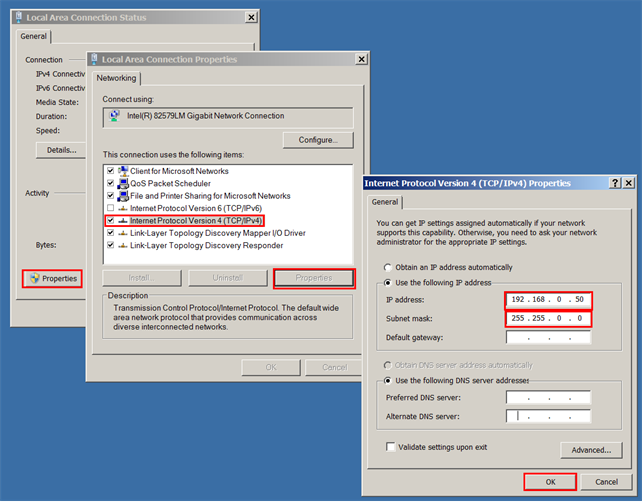
- À l’aide d’un câble Ethernet, connectez cet ordinateur au port PRI de l’appliance SD-WAN.
- Allumez l’appliance. À l’aide du navigateur Web de l’ordinateur, accédez à l’appliance à l’aide de l’adresse IP du service de gestion par défaut, qui est http://192.168.100.1.
- Sur la page de connexion, utilisez les informations d’identification par défaut suivantes pour vous connecter à l’appliance :
- Nom d’utilisateur : nsroot
- Mot de passe : nsroot
- Démarrez l’assistant de configuration en cliquant sur Démarrer.
- Dans la page Configuration de la plate-forme, saisissez les valeurs respectives de votre feuille de calcul, comme illustré dans l’exemple suivant :
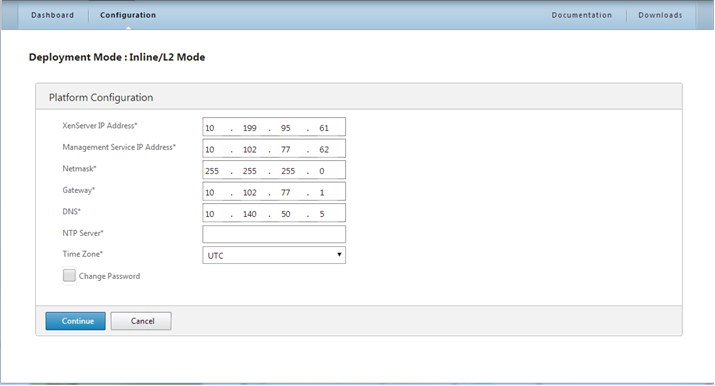
- Cliquez sur Terminé. Un écran affichant le message Installation en cours… s’affiche. Ce processus prend environ 2 à 5 minutes, selon la vitesse de votre réseau.
- Un message IP Redirection vers un nouveau système de gestion s’affiche.
- Cliquez sur OK.
- Débranchez votre ordinateur du port Ethernet et connectez le port à votre réseau de gestion.
- Réinitialisez l’adresse IP de votre ordinateur à son paramètre précédent.
- À partir d’un ordinateur du réseau de gestion, connectez-vous à l’appliance en entrant la nouvelle adresse IP du service de gestion, par exemple
https://<Managemnt_IP_Address>, dans un navigateur Web. - Pour poursuivre la configuration, acceptez le certificat et continuez. L’option de continuer varie en fonction du navigateur Web que vous utilisez.
- Connectez-vous à l’appliance à l’aide du nom d’utilisateur nsroot et du mot de passe de votre feuille de calcul.
- Pour terminer le processus de configuration, reportez-vous à la section Provisionnement de l’appliance.
Partager
Partager
This Preview product documentation is Cloud Software Group Confidential.
You agree to hold this documentation confidential pursuant to the terms of your Cloud Software Group Beta/Tech Preview Agreement.
The development, release and timing of any features or functionality described in the Preview documentation remains at our sole discretion and are subject to change without notice or consultation.
The documentation is for informational purposes only and is not a commitment, promise or legal obligation to deliver any material, code or functionality and should not be relied upon in making Cloud Software Group product purchase decisions.
If you do not agree, select I DO NOT AGREE to exit.